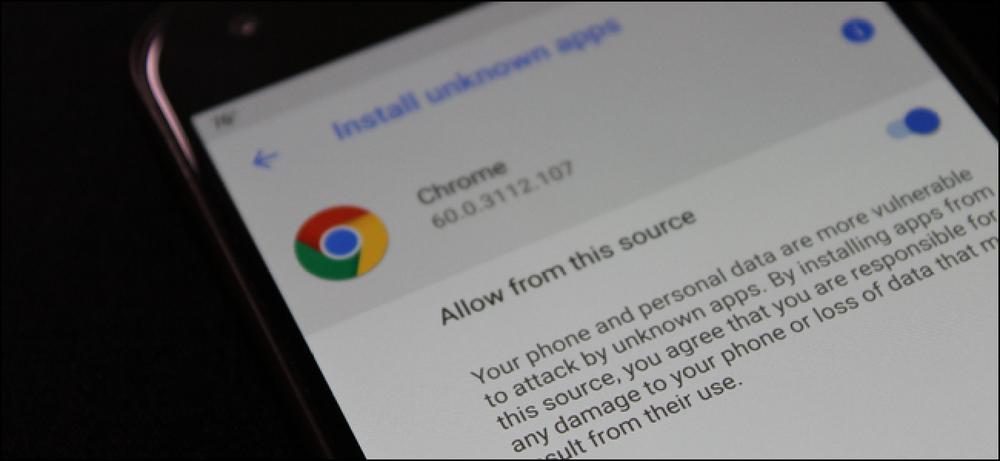Κατανόηση και διαχείριση των υπηρεσιών των Windows

Στο σημερινό μάθημα Geek School, πρόκειται να σας διδάξουμε για τις Υπηρεσίες των Windows και πώς να τις διαχειριστείτε χρησιμοποιώντας τις ενσωματωμένες βοηθητικές εφαρμογές.
ΣΧΟΛΙΚΗ ΠΛΟΗΓΗΣΗ- Χρησιμοποιώντας τον Χρονοδιάγραμμα εργασιών για την εκτέλεση διαδικασιών αργότερα
- Χρησιμοποιώντας το πρόγραμμα προβολής συμβάντων για την αντιμετώπιση προβλημάτων
- Κατανόηση της κατάτμησης του σκληρού δίσκου με τη διαχείριση δίσκων
- Να μάθουμε να χρησιμοποιούμε τον Επεξεργαστή Μητρώου όπως έναν επαγγελματία
- Παρακολούθηση του υπολογιστή σας με παρακολούθηση πόρων και διαχείριση εργασιών
- Κατανόηση του πίνακα "Προηγμένες ιδιότητες συστήματος"
- Κατανόηση και διαχείριση των υπηρεσιών των Windows
- Χρησιμοποιώντας τον Επεξεργαστή πολιτικής ομάδας για να εξομαλύνετε τον υπολογιστή σας
- Κατανόηση των Εργαλείων διαχείρισης των Windows
Με τα χρόνια, οι άνθρωποι έχουν περάσει πολύ χρόνο απενεργοποίηση και μικροαλλαγές της διαμόρφωσης των υπηρεσιών των Windows, και ολόκληρες ιστοσελίδες έχουν αφιερωθεί στην κατανόηση των υπηρεσιών που μπορείτε να απενεργοποιήσετε.
Ευτυχώς οι σύγχρονες εκδόσεις των Windows έχουν βελτιστοποιήσει σημαντικά τα πράγματα που λειτουργούν ως υπηρεσίες, προστέθηκαν η δυνατότητα να καθυστερήσουν την εκκίνηση τους αργότερα και τους επέτρεψαν να εκτελούνται μόνο όταν ενεργοποιούνται παρά όλο το χρόνο. Το συνολικό αποτύπωμα των Windows έχει μειωθεί ακόμη και λόγω όλων αυτών των εργασιών.
Αλλά οι άνθρωποι εξακολουθούν να είναι αποφασισμένοι να απενεργοποιήσουν τις υπηρεσίες. Έτσι, το μάθημα του σήμερα θα σας διδάξει σχετικά με τις υπηρεσίες, πώς να τις αναλύσετε, να τις αφαιρέσετε ή να τις απενεργοποιήσετε. Αυτό που δεν πρόκειται να κάνουμε είναι να σας δώσουμε έναν ακριβή κατάλογο των υπηρεσιών για να απενεργοποιήσετε, επειδή, ως επί το πλείστον, θα πρέπει να εγκαταλείψετε μόνο τις ενσωματωμένες υπηρεσίες.
Τι ακριβώς είναι οι υπηρεσίες;?
Οι υπηρεσίες των Windows είναι ένας ειδικός τύπος εφαρμογής που έχει ρυθμιστεί να εκκινείται και να εκτελείται στο παρασκήνιο, σε ορισμένες περιπτώσεις πριν ο χρήστης έχει ακόμη συνδεθεί. Μπορούν να ρυθμιστούν ώστε να εκτελούνται ως τοπικός λογαριασμός συστήματος. Οι υπηρεσίες έχουν σχεδιαστεί για να εκτελούνται συνεχώς στο παρασκήνιο και να εκτελούν καθήκοντα συστήματος, όπως δημιουργία αντιγράφων ασφαλείας στον υπολογιστή σας ή εκτέλεση διαδικασίας διακομιστή που ακούει σε θύρα δικτύου.
Πίσω στις ημέρες των Windows XP, οι υπηρεσίες θα μπορούσαν να ρυθμιστούν ώστε να λειτουργούν αλληλεπιδραστικά και να τρέχουν παράλληλα με τις υπόλοιπες εφαρμογές σας, αλλά από το Vista, όλες οι υπηρεσίες αναγκάζονται να εκτελούνται σε μια ειδική περίοδο σύνδεσης που δεν μπορεί να αλληλεπιδράσει με την τοπική επιφάνεια εργασίας σας. Έτσι, μια υπηρεσία που προσπαθεί να ανοίξει ένα παράθυρο διαλόγου ή να σας δείξει ένα μήνυμα δεν θα επιτρέπεται να το κάνει.
Σε αντίθεση με τις κανονικές εφαρμογές, οι οποίες μπορούν απλά να ξεκινήσουν και να εκτελούνται με το λογαριασμό χρήστη, πρέπει να εγκατασταθεί και να καταχωριστεί μια υπηρεσία στα Windows, η οποία απαιτεί ένα λογαριασμό διαχειριστή και συνήθως μια προτροπή ελέγχου λογαριασμού χρήστη πριν συμβεί αυτό. Επομένως, αν δεν επιτρέπετε να εκτελείται μια εφαρμογή ως διαχειριστής, δεν μπορεί απλώς να δημιουργήσει μια υπηρεσία που θα εκτελείται στο παρασκήνιο.
Ο πίνακας υπηρεσιών
Τα Windows χρησιμοποιούσαν πάντοτε τον πίνακα "Υπηρεσίες" ως τρόπος διαχείρισης των υπηρεσιών που εκτελούνται στον υπολογιστή σας. Μπορείτε εύκολα να φτάσετε εκεί σε οποιοδήποτε σημείο απλά πατώντας το WIN + R στο πληκτρολόγιό σας για να ανοίξετε το παράθυρο διαλόγου Εκτέλεση και πληκτρολογώντας services.msc.
Ο πίνακας "Υπηρεσίες" είναι αρκετά απλός: υπάρχει μια λίστα υπηρεσιών, μια στήλη κατάστασης που δείχνει εάν λειτουργεί ή όχι και περισσότερες πληροφορίες όπως όνομα, περιγραφή και τύπος εκκίνησης της υπηρεσίας. Θα παρατηρήσετε ότι δεν εκτελείται συνεχώς κάθε υπηρεσία.

Παρόλο που μπορείτε να επιλέξετε μια υπηρεσία και κάντε δεξί κλικ ή κάντε κλικ στα κουμπιά της γραμμής εργαλείων για να ξεκινήσετε, να σταματήσετε ή να την επανεκκινήσετε, μπορείτε επίσης να κάνετε διπλό κλικ για να ανοίξετε την προβολή ιδιοτήτων και να λάβετε περισσότερες πληροφορίες.
Η απενεργοποίηση της υπηρεσίας είναι τόσο απλή όσο αλλάζετε το αναπτυσσόμενο μενού Τύπος εκκίνησης σε απενεργοποιημένη και επιλέγετε Εφαρμογή, αν και μπορείτε επίσης να την αλλάξετε σε Μη αυτόματη ή αυτόματη με καθυστέρηση εκκίνησης. Από αυτό το παράθυρο διαλόγου μπορείτε να δείτε και την πλήρη διαδρομή προς το εκτελέσιμο, το οποίο μπορεί σε πολλές περιπτώσεις να βοηθήσει όταν θέλετε να δείτε τι ακριβώς τρέχει η υπηρεσία.

Η καρτέλα "Σύνδεση" σάς επιτρέπει να επιλέξετε αν η υπηρεσία να είναι συνδεδεμένη ως λογαριασμός τοπικού συστήματος ή σε άλλο λογαριασμό. Αυτό είναι κυρίως χρήσιμο σε ένα περιβάλλον διακομιστή όπου μπορεί να θέλετε να εκτελέσετε έναν λογαριασμό υπηρεσίας από τον τομέα που έχει πρόσβαση σε πόρους σε άλλους διακομιστές.

Ενδέχεται να παρατηρήσετε την επιλογή "Να επιτρέπεται η αλληλεπίδραση της υπηρεσίας με την επιφάνεια εργασίας", την οποία αναφέρθηκε προηγουμένως - οι υπηρεσίες δεν επιτρέπεται να έχουν πρόσβαση στην επιφάνεια εργασίας σας, εκτός και αν το πλαίσιο αυτό έχει επιλεγεί και αυτό το πλαίσιο ελέγχου είναι μόνο εκεί για υποστήριξη παλαιού τύπου.
Αλλά απλά ο έλεγχος ότι το πλαίσιο δεν τους δίνει αμέσως πρόσβαση - θα πρέπει επίσης να βεβαιωθείτε ότι η τιμή NoInteractiveServices στο μητρώο έχει οριστεί σε 0, επειδή όταν έχει οριστεί σε 1, αυτό το πλαίσιο ελέγχου αγνοείται και οι υπηρεσίες δεν μπορούν να αλληλεπιδρούν με την επιφάνεια εργασίας καθόλου. Σημείωση: στα Windows 8, η τιμή είναι 1 και οι διαδραστικές υπηρεσίες απαγορεύονται.

Οι υπηρεσίες δεν υποτίθεται ότι είναι αλληλεπιδραστικές επειδή όλα τα παράθυρα υπάρχουν στο ίδιο τερματικό χρήστη με πρόσβαση σε κοινούς πόρους όπως το πρόχειρο και αν τρέχουν μαζί με άλλες διαδικασίες μπορεί να υπάρχει ένα πρόβλημα όπου μια κακόβουλη εφαρμογή που εκτελείται σε μια κανονική διαδικασία χρήστη θα μπορούσε να προσπαθήσει να αποκτήσει περισσότερη πρόσβαση μέσω μιας υπηρεσίας και θεωρώντας ότι οι υπηρεσίες λειτουργούν ως τοπικός λογαριασμός συστήματος, αυτό πιθανώς δεν είναι καλό.

Η καρτέλα Ανάκτηση σάς επιτρέπει να επιλέξετε τις επιλογές για το τι συμβαίνει όταν αποτύχει η υπηρεσία. Μπορείτε να επιλέξετε την αυτόματη επανεκκίνηση της υπηρεσίας, η οποία είναι γενικά η προεπιλεγμένη επιλογή ή μπορείτε να εκτελέσετε ένα πρόγραμμα ή να κάνετε επανεκκίνηση του υπολογιστή.
Η επιλογή "Εκτέλεση προγράμματος" είναι ίσως η πιο χρήσιμη, αφού μπορείτε να ρυθμίσετε τα Windows να στέλνουν αυτόματα ένα μήνυμα ηλεκτρονικού ταχυδρομείου εάν η υπηρεσία αποτύχει περισσότερο από μία φορά - μια χρήσιμη επιλογή σε περιβάλλον διακομιστή. Είναι σίγουρα πολύ λιγότερο χρήσιμο σε μια κανονική επιφάνεια εργασίας.

Η καρτέλα εξαρτήσεων δείχνει ποιες υπηρεσίες εξαρτώνται από μια συγκεκριμένη υπηρεσία και ποιες υπηρεσίες εξαρτώνται από αυτήν που αναζητάτε. Εάν σχεδιάζετε να απενεργοποιήσετε μια υπηρεσία, θα πρέπει πρώτα να συμβουλευτείτε αυτό το τμήμα για να βεβαιωθείτε ότι τίποτα άλλο δεν απαιτεί αυτή την υπηρεσία.
Εξετάζοντας τις υπηρεσίες στο Task Manager για Windows 8.x
Η ομάδα τακτικών υπηρεσιών δεν έχει αλλάξει πολλά χρόνια, αλλά ευτυχώς υπάρχει ένας πολύ καλύτερος τρόπος να εξετάσουμε ποιες υπηρεσίες εκτελούνται και ποιες από αυτές τις υπηρεσίες χρησιμοποιούν πολλούς πόρους.
Ο διαχειριστής εργασιών στα Windows 8 διαθέτει μια νέα καρτέλα Υπηρεσίες, η οποία σας επιτρέπει να σταματήσετε και να ξεκινήσετε τις υπηρεσίες, αλλά και με την επιλογή "Αναζήτηση στο διαδίκτυο" και ακόμα πιο χρήσιμη, την επιλογή "Μετάβαση στις λεπτομέρειες".

Αφού επιλέξετε Μεταβείτε στις λεπτομέρειες από το μενού, θα μεταβείτε στην καρτέλα "Λεπτομέρειες" και θα επισημανθεί η διαδικασία που είναι υπεύθυνη για αυτήν την υπηρεσία.

Όπως μπορείτε να δείτε, η διαδικασία που είναι υπεύθυνη για την Παρακολούθηση Κατανεμημένων συνδέσεων αναλαμβάνει 28.712 K μνήμης, που μοιάζει πολύ, μέχρι να συνειδητοποιήσετε ότι η συγκεκριμένη διαδικασία svchost.exe είναι στην πραγματικότητα υπεύθυνη για μια ολόκληρη δέσμη υπηρεσιών.
Κάντε δεξί κλικ ξανά και στη συνέχεια επιλέξτε Μετάβαση στις υπηρεσίες και θα δείτε τι μιλάμε. Τώρα, πολλές υπηρεσίες έχουν επιλεγεί στο παράθυρο των Υπηρεσιών και θα παρατηρήσετε ότι είναι όλοι στην ομάδα LocalSystemNetworkRestricted και όλοι τρέχουν αυτήν τη στιγμή.
Έτσι, η μνήμη 28 MB χρησιμοποιείται πραγματικά για ένα σύνολο υπηρεσιών, γεγονός που καθιστά πιο κατανοητό γιατί χρησιμοποιεί όλη αυτή τη μνήμη.

Χρησιμοποιώντας την Εξερεύνηση διεργασιών για την αναζήτηση Υπηρεσιών

Εάν θέλετε μια πιο ξεκάθαρη προβολή των υπηρεσιών που εκτελούνται σε κάθε διαδικασία, το καλύτερο στοίχημά σας είναι να βγείτε από τον Process Explorer, να βρείτε την υπηρεσία στη λίστα, κάντε διπλό κλικ σε αυτήν και, στη συνέχεια, μεταβείτε στην καρτέλα Υπηρεσίες. Αυτή η μέθοδος λειτουργεί σε οποιαδήποτε έκδοση των Windows.
Ιχνος: στο Process Explorer όλες οι υπηρεσίες θα πρέπει να βρίσκονται στο δέντρο κάτω από τις υπηρεσίες services.exe.
Θα πρέπει να απενεργοποιήσετε τις υπηρεσίες?
Δυστυχώς, πολλές εφαρμογές crapware εγκαθιστούν τις Υπηρεσίες των Windows κατά τη διάρκεια της διαδικασίας εγκατάστασής τους και τις χρησιμοποιούν για να διατηρήσουν τις ανοησίες τους να τρέχουν στο παρασκήνιο και να επανεκκινήσουν επανειλημμένα. Άλλες εφαρμογές υλοποιούν μια υπηρεσία των Windows για να παρέχουν λειτουργίες που ίσως δεν χρειάζεστε. Αυτές είναι οι υπηρεσίες που πρέπει να απενεργοποιήσετε.
Ο γενικός κανόνας μας είναι ότι οι ενσωματωμένες υπηρεσίες των Windows θα πρέπει να παραμείνουν μόνοι τους - τα Windows 8 ή ακόμα και τα Windows 7 έχουν κάνει καλή δουλειά να περιορίσουν τις υπηρεσίες σε πολύ σημαντική λειτουργικότητα και δεν θα κερδίσετε πολλά χρήματα απενεργοποιώντας αυτές τις υπηρεσίες.
Αυτό που πρέπει σίγουρα να κάνετε είναι όμως να αναζητήσετε υπηρεσίες που δεν αποτελούν μέρος των Windows και να προσπαθήσετε να τις αντιμετωπίσετε. Εάν δεν γνωρίζετε ποια είναι η υπηρεσία ή αν πρόκειται για μια εφαρμογή που δεν θέλετε να τρέχετε όλη την ώρα, θα πρέπει να κάνετε κάποια έρευνα και να αποφασίσετε αν θα την απενεργοποιήσετε.
Μην απενεργοποιήσετε, Ρυθμίστε στο Χειροκίνητο
Ένας από τους κανόνες που θέλουμε να ακολουθήσουμε είναι να αποφύγουμε την απενεργοποίηση των υπηρεσιών, καθώς αυτό μπορεί να προκαλέσει προβλήματα και λάθη. Αντ 'αυτού, απλώς δοκιμάστε να ρυθμίσετε την υπηρεσία στη χειροκίνητη εκκίνηση.

Εάν διαπιστώσετε ότι μια συγκεκριμένη υπηρεσία πρέπει να εκτελείται, αλλά ίσως να μην χρειάζεται να εκτελείται άμεσα, μπορείτε επίσης να την αλλάξετε σε αυτόματη (καθυστερημένη εκκίνηση), η οποία θα καθυστερήσει την εκκίνηση μέχρι να ηρεμήσει το σύστημα μετά την εκκίνηση.
Διαχείριση Υπηρεσιών από τη Γραμμή εντολών

Ορισμένες λειτουργίες δεν μπορούν να γίνουν μέσω του γραφικού περιβάλλοντος χρήστη. Εάν θέλετε να διαγράψετε μια υπηρεσία, για παράδειγμα, μπορείτε να το κάνετε μόνο μέσω της γραμμής εντολών.
Σημείωση: μην διαγράφετε υπηρεσίες.
Μπορείτε να αναζητήσετε την κατάσταση μιας υπηρεσίας χρησιμοποιώντας την εντολή sc, όπως αυτή:
sc qc eventlog

Υπάρχουν πολλές άλλες εντολές και λειτουργίες που μπορείτε να εκτελέσετε, συμπεριλαμβανομένης της διαγραφής μιας υπηρεσίας, την οποία θα συνιστούσαμε μόνο εάν έχετε κακόβουλο λογισμικό στο σύστημά σας που εκτελείται ως υπηρεσία.
sc sc delete
Μη διαγράφετε υπηρεσίες.
Μπορείτε επίσης να κάνετε άλλα πράγματα, όπως διακοπή και επανεκκίνηση υπηρεσιών από τη γραμμή εντολών χρησιμοποιώντας το βοηθητικό πρόγραμμα sc. Για παράδειγμα, για να σταματήσετε τον πελάτη παρακολούθησης κατανεμημένων συνδέσεων, χρησιμοποιήστε αυτήν την εντολή:
sc stop TrkWks
Για να το ξαναρχίσετε, χρησιμοποιήστε το sc start .

Τελικές σκέψεις
Αν έχετε τρέχουσες υπηρεσίες που χάνουν πόρους και επιβραδύνουν τον υπολογιστή σας, απλά πρέπει να απεγκαταστήσετε και να αφαιρέσετε τις εφαρμογές που τις βάζουν εκεί. Δεν υπάρχει πραγματικά λόγος να διαγράψετε υπηρεσίες, να τις απενεργοποιήσετε ή οτιδήποτε άλλο.
Γιατί να απενεργοποιήσετε κάτι που πρέπει να απεγκατασταθεί?